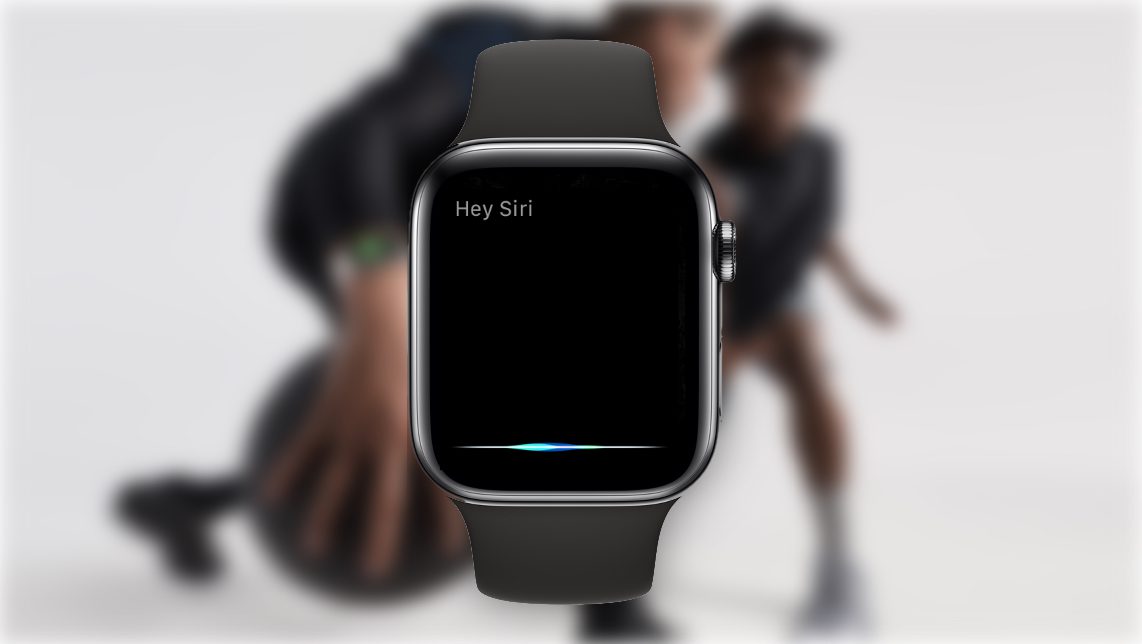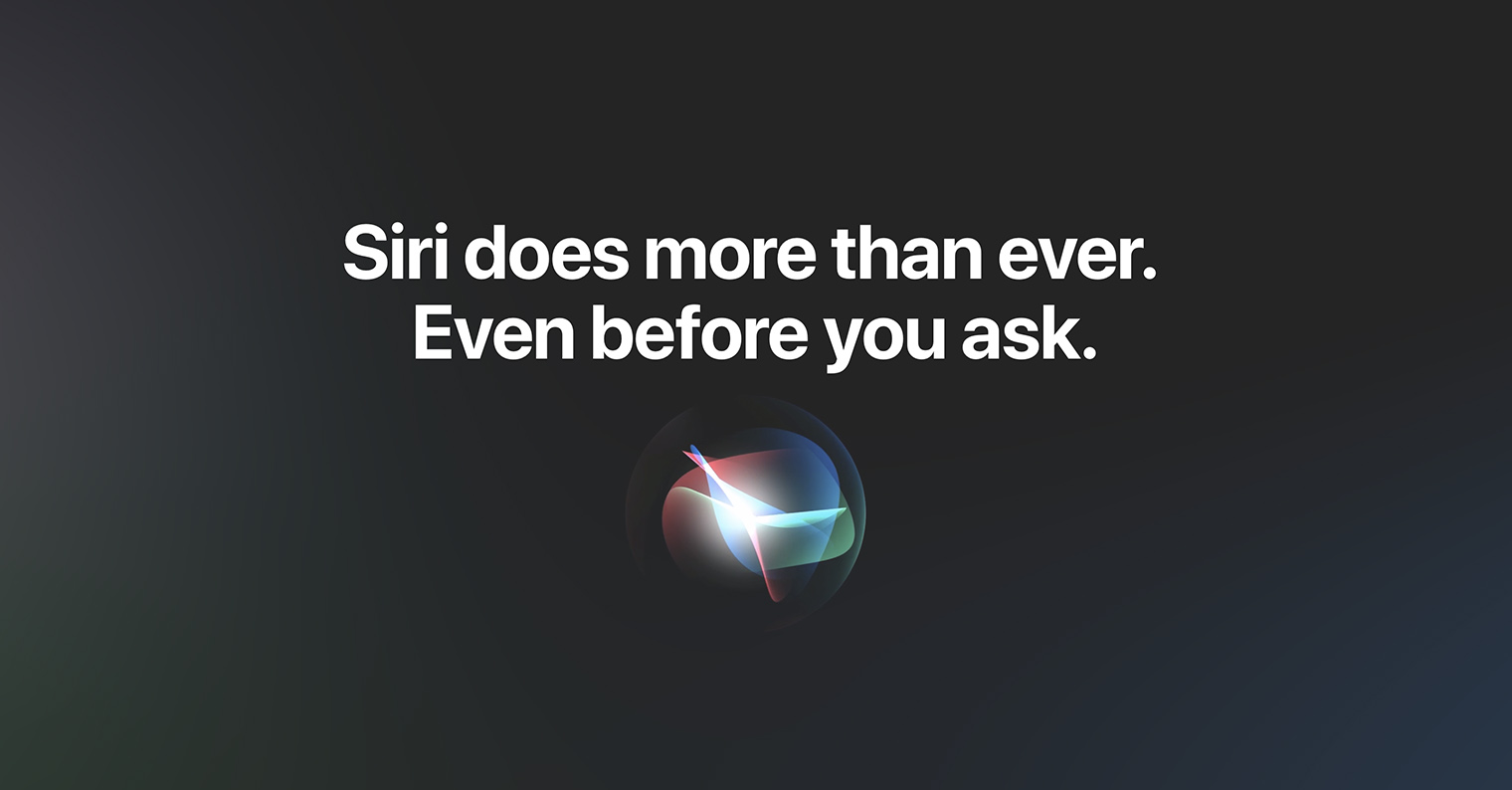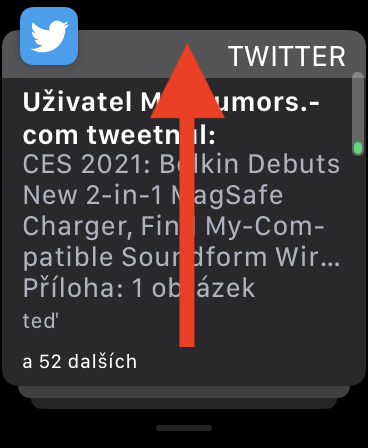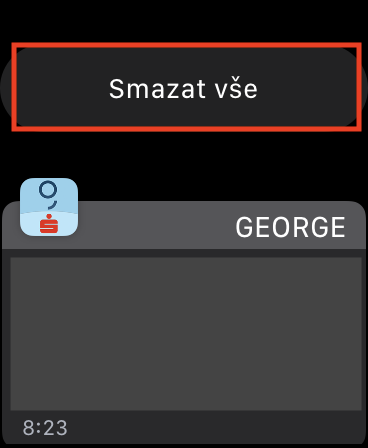In modu persunale, cunsiderà l'Apple Watch per esse un dispositivu chì mi pò salvà assai tempu durante u ghjornu - è hè per quessa ch'e andu assolutamente in ogni locu cù un Apple Watch. Sè vo site un utilizatore Apple Watch, vi prubabilmente d'accordu cun mè in sta dichjarazione. Se ùn avete micca un Apple Watch, probabilmente vi pare inutile. Ma a verità hè chì solu cunnosci veramente u so veru incantu quandu li cumprate. Apple Watch hè pienu di ogni tipu di funzioni è gadgets chì ùn pudete mai avè abbastanza. Fighjemu un ochju inseme in questu articulu à 5 cose chì u vostru Apple Watch pò fà chì ùn sapete micca.
Puderia esse ti interessa

Facendu video blogs
Sè appartene à u gruppu di persone chì, per esempiu, sparanu i cosiddetti vlogs (video blog) in YouTube, è chì anu ancu un Apple Watch, allora aghju a funzione perfetta per voi. Truverete l'applicazione in u Apple Watch Camera, chì pudete aduprà per cuntrullà a camera in u vostru iPhone. Simply using this application, you can take a photo, zoom in, o forsi attivà u lampu. Di sicuru, a visualizazione di u watch mostra una maghjina di ciò chì u vostru iPhone vede quandu piglia una foto. Quandu scattate vlogs cù un iPhone, pudete caccià u vostru sguardu è avvolgelu intornu à u telefunu, mentre vi vedete direttamente nantu à a visualizazione di u watch. Questu permette di cuntrollà u colpu, u focu è s'ellu hè ghjustu vede bè, vede l'imaghjini sottu.

A ricunniscenza di a canzone
Sò passati uni pochi d'anni chì Apple hà compru Shazam. Questa app hè per nunda più cà ricunniscenza di canzone. Dopu à a compra da Apple, l'applicazione Shazam hà cuminciatu à esse migliuratu in diversi modi, è attualmente ancu Siri pò travaglià cun ella, o pudete aghjunghje ricunniscenza di musica rapida à u centru di cuntrollu. Frà altre cose, Apple Watch pò ancu ricunnosce a musica, chì hè utile s'ellu ùn avete micca un iPhone cun voi, o s'ellu ùn pudete truvà micca, è vulete sapè immediatamente u nome di una canzone. Tuttu ciò chì avete da fà hè attivà Siri, sia tenendu a corona digitale o usendu frasi Ehi Siri, e poi dì Chì cantu hè questu? Siri ascolterà a canzone per un tempu prima di risponde à voi.
cuntrollu Apple TV
Avete attualmente l'ultime Apple TV? Sì cusì, probabilmente ùn avete micca abituatu à u telecomando chì Apple hà sviluppatu per a so TV. Stu controller hà solu uni pochi di buttuni, cù a parte superiore chì hè sensibile à u toccu. À u primu sguardu, pò esse cum'è una creazione assolutamente perfetta, ma u cuntrariu hè spessu veru. U cuntrollu pò esse micca cumplettamente piacevule per tutti, è in più, se lasciate u controller in un locu in u lettu è cuminciate à muvimenti, u filmu ghjucatu pò solu spegne, riavvene, o attivate un'altra azzione - precisamente per via di a superficia tattile. Tuttavia, pudete ancu cuntrullà facilmente Apple TV da Apple Watch - basta apre l'app Controller. Sè vo ùn vede u vostru TV quì, vai à Apple TV Settings -> Drivers and devices -> Application Remote, induve selezziunate Apple Watch Cumpariscerà codice, chì dopu entre in Apple Watch. Immediatamente dopu, puderete cuntrullà l'Apple TV cù l'Apple Watch.
Puderia esse ti interessa

Eliminazione di tutte e notificazioni
Cù l'arrivu di watchOS 7, Apple hà decisu di disattivà Force Touch in tutti i Apple Watches. Se ùn sapete micca ciò chì hè questu, sta funzione era assai simili à 3D Touch da l'iPhone. A visualizazione di u sguardu hà sappiutu reagisce à a forza di a stampa, grazia à a quale puderia dopu affissà un menu specificu o realizà altre azzioni. Siccomu ci era veramente innumerevoli cose cuntrullate da Force Touch in watchOS, Apple avia da fà aghjustamenti maiò à u sistema. Cusì, parechje funzioni chì avete usatu per esse capace di cuntrullà tenendu premutu u dito sò sfurtunatamenti distribuiti in modu diversu in i paràmetri è l'applicazioni. Hè esattamente u listessu in u casu di u centru di notificazione, induve pudete aduprà Force Touch per vede l'opzione per sguassà tutte e notificazioni. In watchOS 7, per sguassà tutte e notificazioni, duvete anu apertu tandu sò partuti tutta a strada è infine toccu Sguassà tutti.
calma ti
Avete mai trovu in una situazione scomoda o spaventosa è freaked out tantu chì avete sentu chì u vostru core hà da saltà da u to pettu? Cridite chì ancu in questu casu Apple Watch pò aiutà. Da u tempu à u tempu in tuttu u ghjornu, vi sarà dumandatu di calmà per difettu in u vostru display. Se ubbidite à sta chjama, l'applicazione di respirazione inizierà, chì vi guidà gradualmente attraversu un eserciziu di respirazione per calmà. A bona nutizia hè chì pudete calmà in ogni mumentu è micca solu quandu una notificazione appare. Basta apre a lista di l'applicazioni, truvate Breathing è toccu Start. Frà altre cose, Apple Watch pò avvistà di a freccia cardiaca troppu alta o troppu bassa. Avete stabilitu sta funzione Settings -> Hearts, induve stabilitu Rapidu a Battitu di core lentu.
 Fonte: Apple
Fonte: Apple